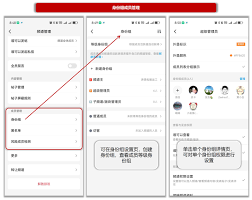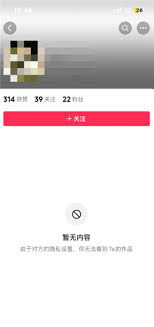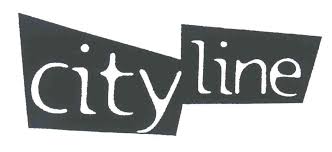导读: 在视频制作中,边缘滑入动画能为画面增添独特的视觉效果。下面就来详细介绍如何在pr中制作边缘滑入动画。准备素材首先,确保你已将需要制作动画的素材导入到pr项目中。创建合成新建一个合成,设置合适的分辨率、帧率等参数。放置素材将素材拖入到合成中,并调整其大小和位置,
在视频制作中,边缘滑入动画能为画面增添独特的视觉效果。下面就来详细介绍如何在pr中制作边缘滑入动画。
准备素材
首先,确保你已将需要制作动画的素材导入到pr项目中。
创建合成
新建一个合成,设置合适的分辨率、帧率等参数。
放置素材
将素材拖入到合成中,并调整其大小和位置,使其处于合适的起始状态。
添加关键帧
1. 将时间指针移到素材开始的位置,选择素材图层。
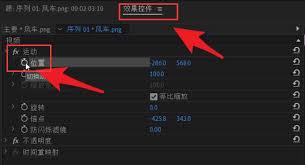
2. 在“效果控件”面板中,展开“位置”属性。
3. 点击“位置”属性前的秒表图标,添加第一个关键帧,记录素材当前的起始位置。
4. 将时间指针移到你想要动画结束的位置。
5. 调整素材的位置,使其滑入到你期望的最终位置,此时“位置”属性会自动记录新的关键帧。
调整动画曲线
选中“位置”属性的两个关键帧,在“时间轴”面板上右键点击,选择“关键帧插值”。可以在这里调整动画的缓入缓出效果,比如设置为“缓入”能让素材开始滑动较慢,逐渐加快;“缓出”则相反,开始较快,结束较慢。
重复操作(如果有多个素材)
对于其他需要制作边缘滑入动画的素材,重复上述添加关键帧和调整位置的步骤。
预览与导出
完成所有设置后,按下空格键进行预览,查看动画效果是否符合预期。如果满意,就可以导出视频,选择合适的格式和参数进行输出。
通过以上步骤,就能在pr中轻松制作出边缘滑入动画,为你的视频增添生动有趣的视觉元素,让作品更加精彩。
上一篇:易通快车如何查看个人资料
下一篇:职工之家是做什么的